ps抬起双手的非主流美女教程
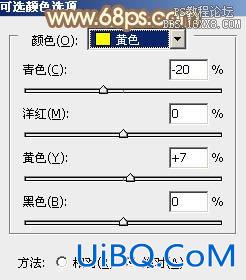
<图25>

<图26>
8、按Ctrl+ Alt + 2 调出高光选区,按Ctrl + Shift + I 反选,新建一个图层填充红褐色:#8D7666,混合模式改为“滤色”,不透明度改为:40%,效果如下图。这一步增加图片暗部亮度。

<图27>
9、创建亮度/对比度调整图层,适当增加图片亮度及对比度,参数及效果优艾设计网_PS高级教程如下图。

<图28>

<图29>
10、创建可选颜色调整图层,对红、黄、白、中性进行调整,参数设置如图30- 33,效果如图34。这一步给图片增加橙黄色。
<图30>

<图31>
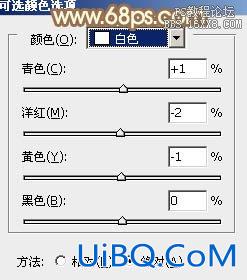
<图32>

<图33>

<图34>









 加载中,请稍侯......
加载中,请稍侯......
精彩评论